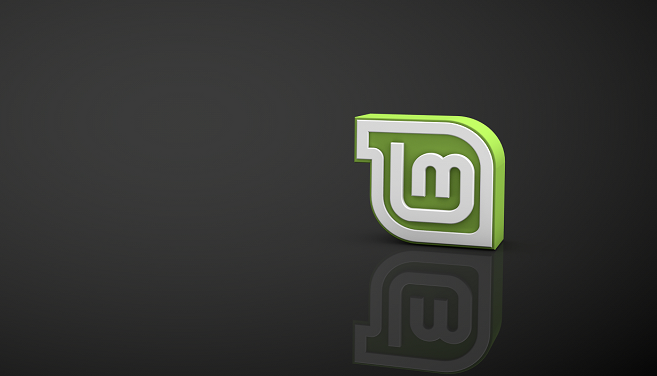Ubuntu è molto gustoso, soprattutto grazie al popolare ambiente desktop. Ci sono un paio di notevoli omissioni, e quelle sono solitamente il risultato di una distribuzione basata su Ubuntu che usa solo quel desktop. Linux Mint è un grande esempio, con il desktop Cinnamon. Un altro è Elemantary OS e il suo popolare ambiente desktop Pantheon. Poiché Elemantary OS è basato direttamente sulle versioni LTS di Ubuntu, non è difficile ottenere Pantheon su Ubuntu. Infatti, è disponibile in un PPA gestito dagli sviluppatori di Elemantary OS.
Aggiungere il PPA
Per iniziare, aggiungere il PPA al sistema Ubuntu utilizzando Apt:
“sudo apt-add-repository ppa: elementary-os / stable”
In una versione come Cosmic, è necessario farlo manualmente. Quindi, creare un nuovo file per la configurazione:
“sudo touch /etc/apt/sources.list.d/elementary.list”
Ora aggiungere le seguenti righe al file:
“deb http://ppa.launchpad.net/elementary-os/stable/ubuntu bionic main”
“deb-src http://ppa.launchpad.net/elementary-os/stable/ubuntu bionic main”
Una volta fatto, importare la chiave per il repository.
“sudo apt-key adv –keyserver keyserver.ubuntu.com –recv-keys
6C8769CEDC20F5E66C3B7D37BF36996C4E1F8A59”
Successivamente, aggiornare Apt e prepararsi ad installare Pantheon.
“sudo apt update”
Installare Pantheon
Con il PPA, è possibile estrarre qualsiasi cosa. Ci sono un paio di modi con cui farlo. Innanzitutto, è possibile installare tutto in un colpo solo:
“sudo apt installa elementary-meta”
Durante il processo di installazione, Apt si interromperà per chiedere quale gestore di accesso si desidera utilizzare. Selezionare LightDM. È lo stesso che Ubuntu usava con Unity, e funziona bene anche quando si vuole tornare a GNOME.
Successivamente, avviare la configurazione del destkop:
“sudo apt installa elementary-desktop”
Se si vogliono tutti i temi e le icone preimpostate, è possibile inserire tutto ciò che si desidera:
“sudo apt install elementary-artwork elementary-theme elementary-wallpapers elementary-icon-theme”
Una volta finito, sarebbe una buona idea aggiornare Ubuntu per vedere se anche altri pacchetti vadano aggiornati per essere uguali alle versioni nel PPA:
“sudo apt upgrade”
Ecco Pantheon
Una volta terminata l’installazione di Pantheon e aggiornato Ubuntu, si può avviare il sistema operativo. Quando Ubuntu termina il riavvio, tutto sarà LightDM anziché GDM, che era l’impostazione predefinita. Se è così, la procedura è andata a buon fine. Fare clic sull’icona del desktop per modificare l’ambiente in cui si desidera accedere. Pantheon dovrebbe essere elencato come opzione disponibile; quindi sceglierlo.
Quando si accede al nuovo desktop Pantheon, l’impatto visivo immediato è un incrocio tra Ubuntu e il sistema operativo elementare. Si possono usare le impostazioni per cambiare il tema. Pantheon è un desktop GTK basato su GNOME, quindi la maggior parte dei temi compatibili funzioneranno con esso.
Dal momento che tutto questo viene fatto attraverso un PPA che viene mantenuto attivamente dagli sviluppatori di Elementary OS, non c’è alcun rischio che il desktop Pantheon sia troppo obsoleto o venga abbandonato. Invece, si potrà tenere Pantheon sempre aggiornato insieme a Ubuntu e ricevere gli ultimi benefici direttamente dal sistema operativo elementare. Potrebbe essere necessario modificare il file del repository per riflettere le nuove versioni.